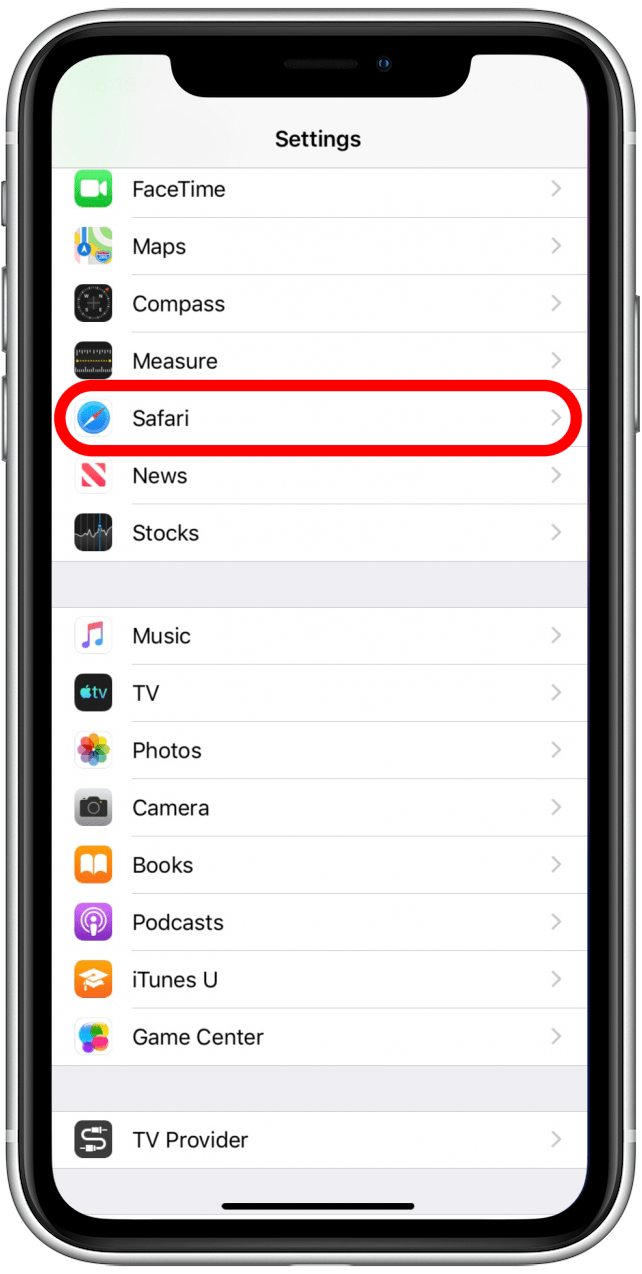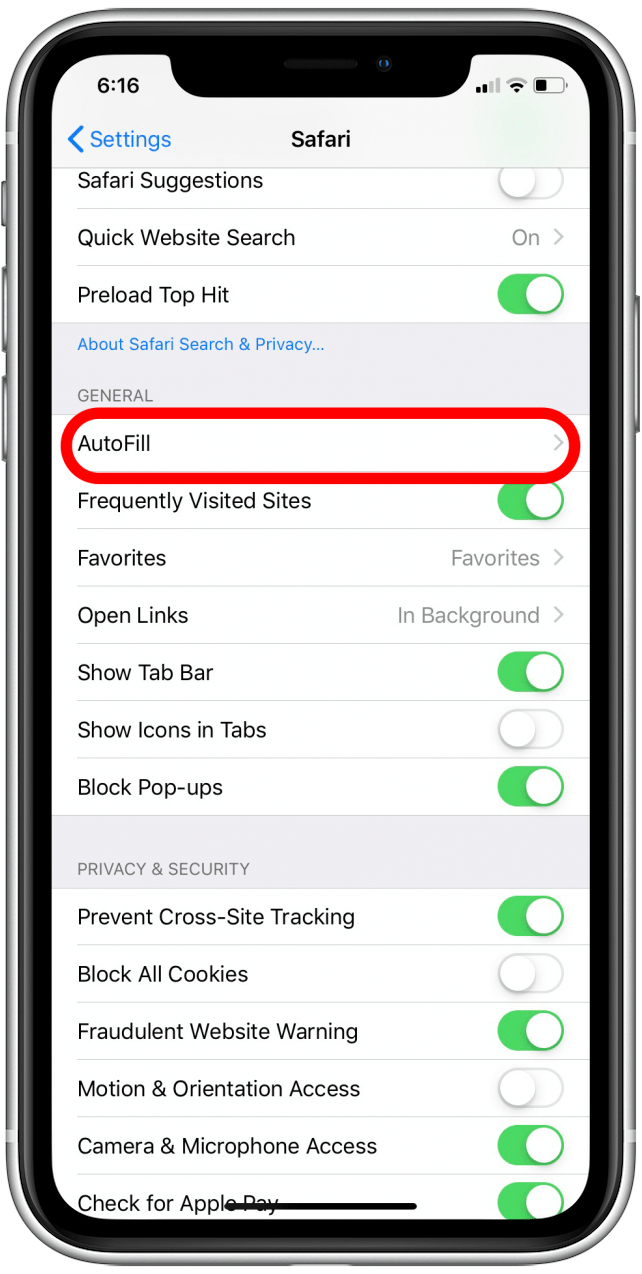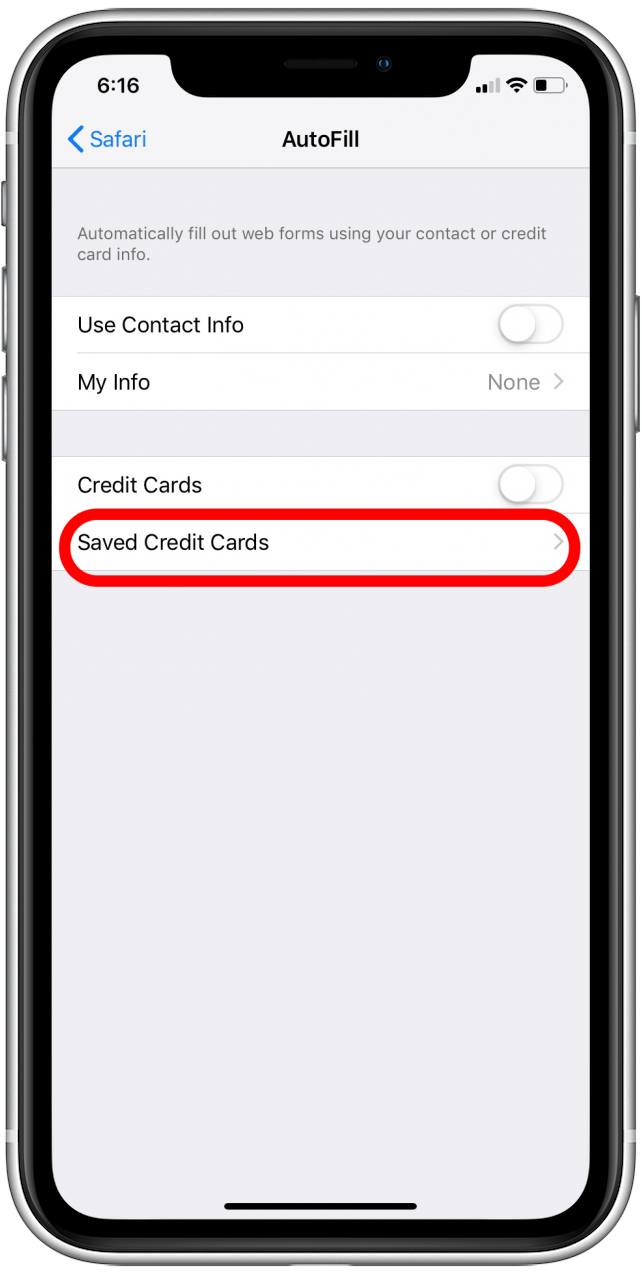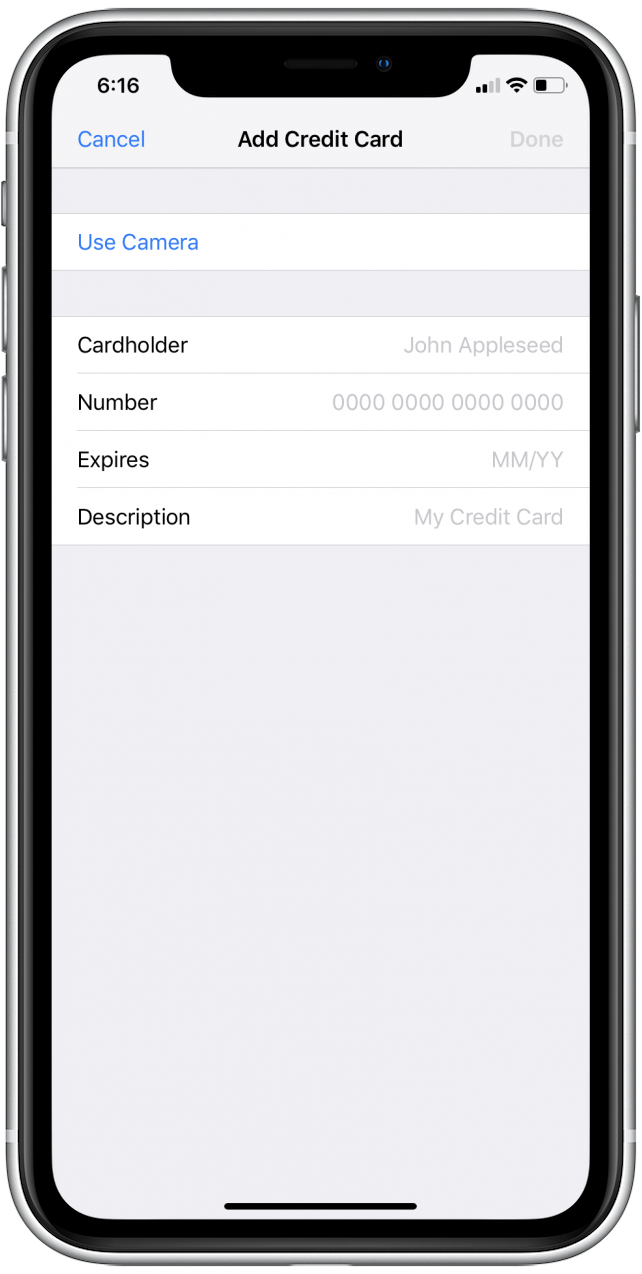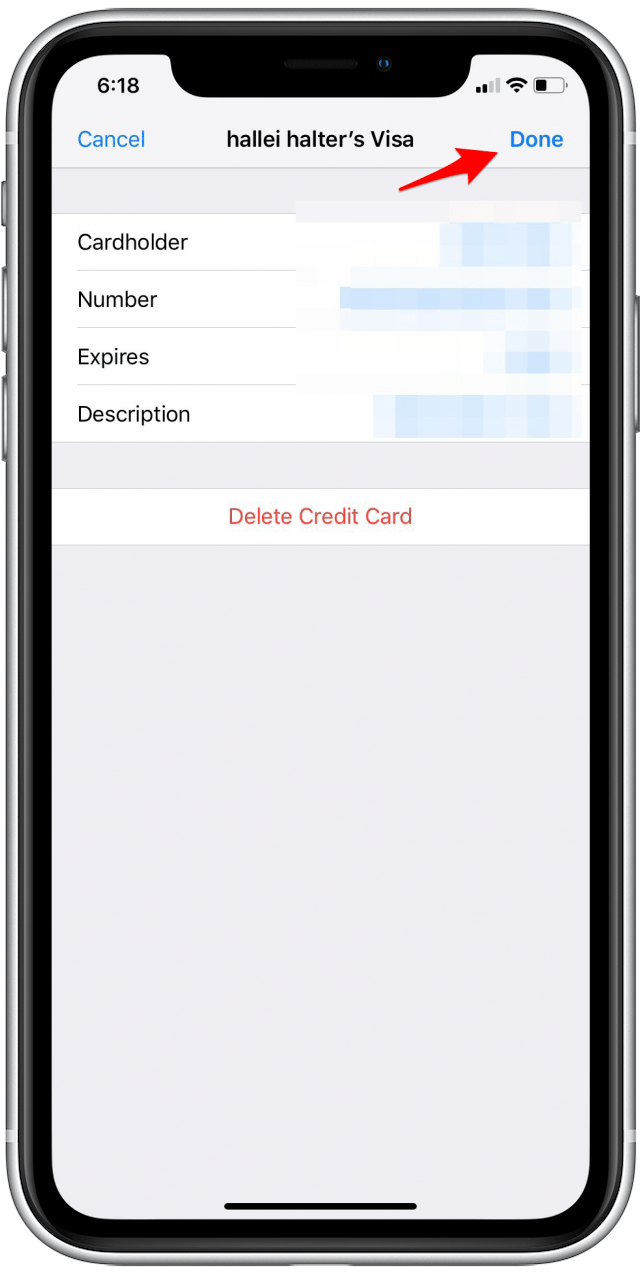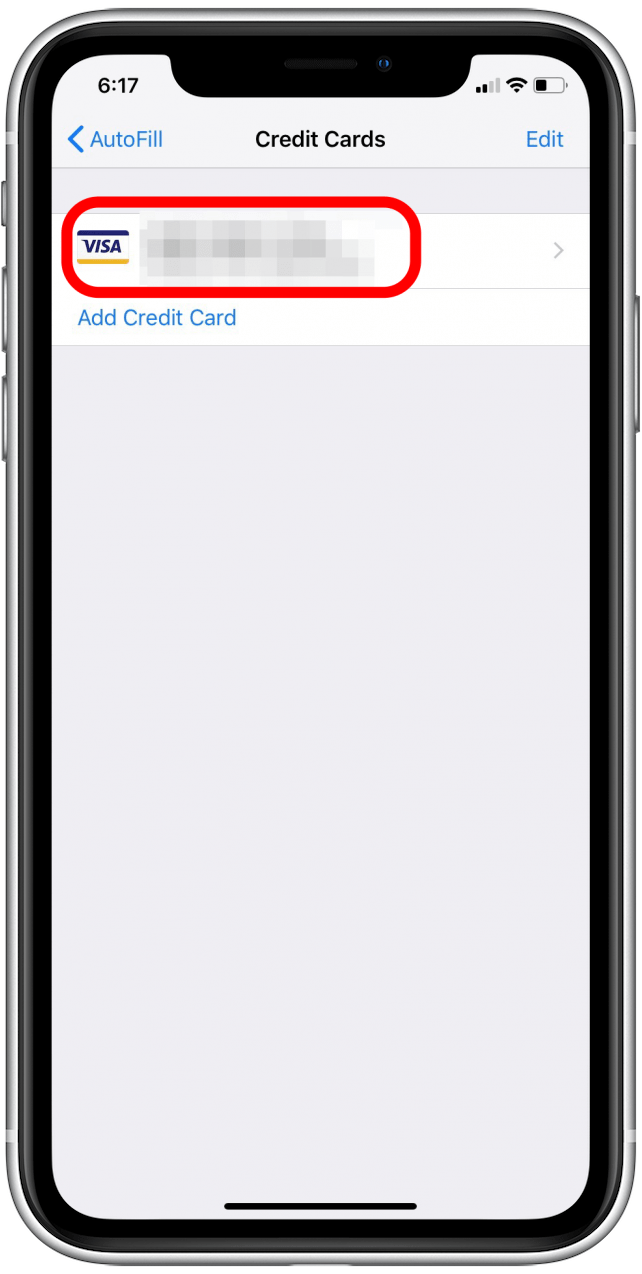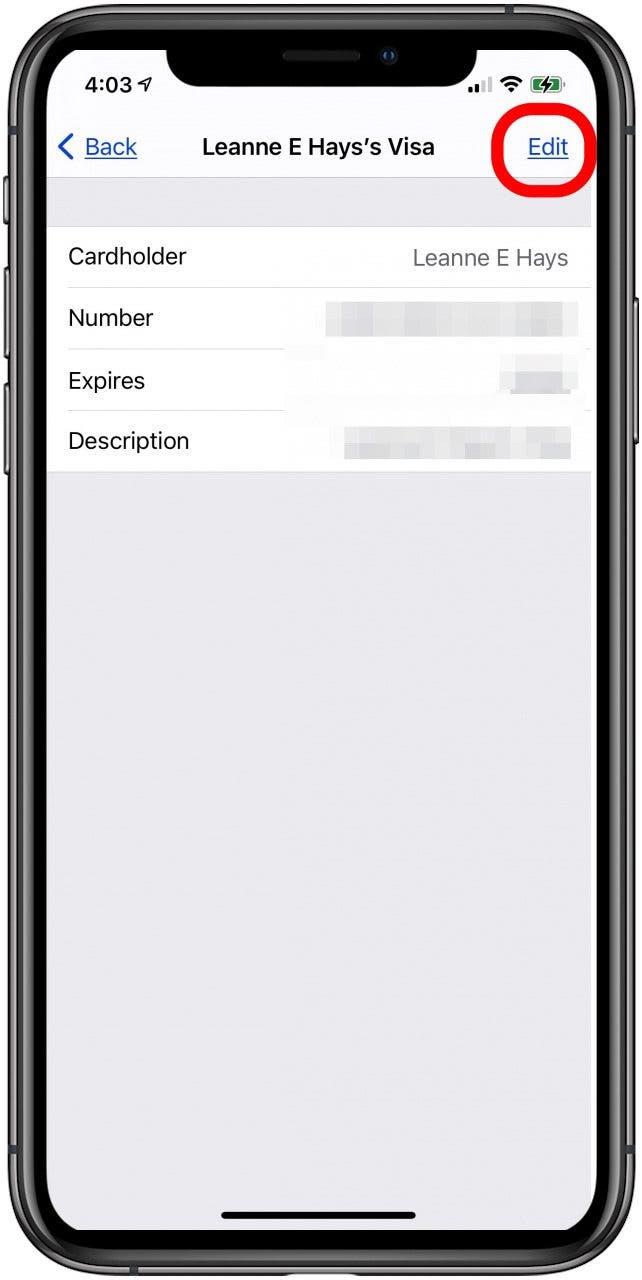Safari tarayıcısıyla çevrimiçi alışveriş yapmak için AutoFill’i kullanarak kredi kartı bilgilerinizi iPhone’unuza kaydedebilirsiniz.iCloud’u ayarladıysanız ve iCloud Anahtar Zinciri’ni etkinleştirdiyseniz iCloud Anahtar Zinciri, Otomatik Doldurma bilgilerini tüm aygıtlarınızda güvenli bir şekilde saklar. Otomatik Doldurma’da kredi kartı bilgilerinin nasıl düzenleneceği ve değiştirileceği aşağıda açıklanmıştır.
 iPhone’unuzun gizli özelliklerini keşfedinGünde sadece bir dakika içinde iPhone’unuzda ustalaşabilmeniz için günlük bir ipucu (ekran görüntüleri ve açık talimatlarla) alın.
iPhone’unuzun gizli özelliklerini keşfedinGünde sadece bir dakika içinde iPhone’unuzda ustalaşabilmeniz için günlük bir ipucu (ekran görüntüleri ve açık talimatlarla) alın.
iPhone & iPad’inizde Kredi Kartı Bilgilerini Otomatik Doldurma Nasıl Değiştirilir (Safari için)
iPhone’unuzun kamerasıyla Cüzdan uygulamasında kredi kartı bilgilerini nasıl otomatik dolduracağınızı, iPhone’unuzda iCloud anahtar zincirini nasıl etkinleştireceğinizi ve güçlü parolalar oluşturmak için iCloud anahtar zincirini nasıl kullanacağınızı daha önce ele almıştık. Daha fazla harika, ücretsiz iPhone eğitimi için ücretsiz Günün İpucu yazımıza göz atın. Şimdi, Safari için Otomatik Doldur’da kredi kartı bilgilerinin nasıl güncelleneceğini öğrenelim.
- Ayarlar uygulamasını açın.

- Safari’ye dokunun.

- Otomatik Doldur’a dokunun.

- Kayıtlı Kredi Kartları’na dokunun.Kimliğinizi doğrulamak için parolanızı girmeniz veya Face ya da Touch ID’yi kullanmanız gerekebilir.

- Kredi Kartı Ekle öğesine dokunun.Kartı taramak için Kamerayı Kullan’a dokunun veya verileri manuel olarak girin.

- Bitirdiğinizde, ekranın sağ üst köşesindeki Bitti öğesine dokunun.

- Önceden girdiğiniz bir kredi kartını düzenlemek için kartın adına dokunun.

- Düzenle öğesine dokunun, ardından kart bilgilerini güncelleyin ve Bitti öğesine dokunun.

- Veya kartı kaldırmak için Kredi Kartını Sil’e ve ardından Bitti’ye dokunun.

Artık Safari ayarları üzerinden Otomatik Doldurma ile kredi kartı bilgilerinizi kaydedebilir veya değiştirebilirsiniz! Ardından, Aile Paylaşımı aracılığıyla ödeme yöntemlerini paylaşmadan satın alma işlemlerini paylaşıp paylaşamayacağınızı öğrenin.